$ sysresetフォルダーとは何ですか?それを削除する方法は?
$ SysResetフォルダーは、特定のシナリオでWindows10によって自動的に作成されるフォルダーです。状況に応じて、 $ SysReset フォルダには数ギガバイトのスペースが含まれている場合があります。限られたCドライブで作業している場合(使用可能な空き容量に関して)、 $ SysResetを削除します フォルダは非常に魅力的かもしれません。ただし、 $ SysResetを削除しても問題ありません。 フォルダ?
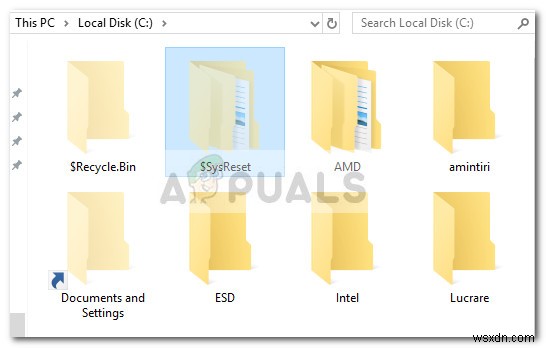
$ SysResetフォルダーとは何ですか?
$ GetCurrentに似ています フォルダ、 $ SysReset フォルダはデフォルトで非表示になっています。これは、ファイルエクスプローラーが隠しファイルを表示するように構成されていない限り、実際には表示されないことを意味します。
注: ファイルエクスプローラーで隠しファイルを有効にするには、表示に移動します タブをクリックし、ボックスが非表示アイテムに関連付けられていることを確認します チェックされます。
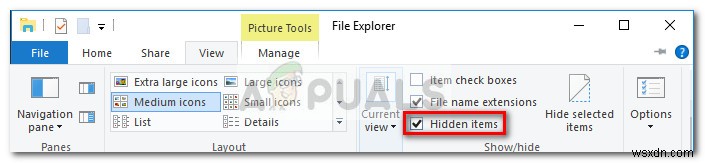
$ GetCurrentと同じように ディレクトリは、アップグレードプロセス中に作成されます。 $ SysReset Windowsバージョンのリセットまたは更新のプロセスの実行を開始すると、オペレーティングシステムによってフォルダが自動的に作成されます。 $SysResetの目的 フォルダは、さまざまなログファイルと移行XMLドキュメントを保存するためのものです。これらのログファイルは、リセット操作が失敗した場合に原因を特定することができます。
ログファイルは通常のユーザーにはあまり使用されず、経験豊富なシステム管理者しか読み取ることができないため、 $ SysReset 不要と見なすことができます。このことを念頭に置いて、リセットプロセス中に何が問題だったかを把握するためにログファイルを確認する必要がない場合は、先に進んで $ SysResetを削除できます。 フォルダ。
ただし、 $ SysReset foldeは$GetCurrentよりもかなり小さいです ディレクトリを削除しても、オペレーティングシステムのドライブにそれほど大きな影響はありません。
$SysResetディレクトリを削除する方法
Windowsのクリーンアップツール(ディスククリーンアップツール)は、さまざまなOS操作によって残された残りのファイルを削除するというかなり良い仕事をします。ただし、この場合、クリーンアップツールは$SysResetフォルダを自動的に削除しません。これは、自分で行う必要があることを意味します。
上記のように、 $ SysResetを削除します PCの正常な機能に追加の問題を引き起こすことはありません。オペレーティングシステムでログファイルが必要になった場合は、 $ SysReset フォルダが再度作成されます。
$ SysResetを削除するには フォルダを右クリックして、削除–を選択します。 アクションを完了するには、管理者権限を提供する必要がある場合があることに注意してください。その後、ごみ箱の内容をクリアすることで、完全に削除できます。 。 Shift を押し続けると、2つの手順を同時に実行することもできます。 削除を押しながらキーを押します キー(選択したフォルダを使用)。
一部のユーザーの報告によると、 $ SysResetが発生する特定の状況があります フォルダーは、従来の方法で削除することを拒否します。これは、ログファイルが破損しているか、適切な権限がないことが原因で発生する可能性があります。その場合は、コンピュータを再起動して、管理者アカウントにログインしていることを確認してください。それでも$SysResetを削除できない場合 フォルダについては、以下の手順に従ってください:
- 開始にアクセスします メニュー(左下隅)に「 cmd」と入力します 」を使用して、組み込みの検索機能を使用します。次に、コマンドプロンプトを右クリックします 管理者として実行を選択します 昇格したコマンドプロンプトを開きます。
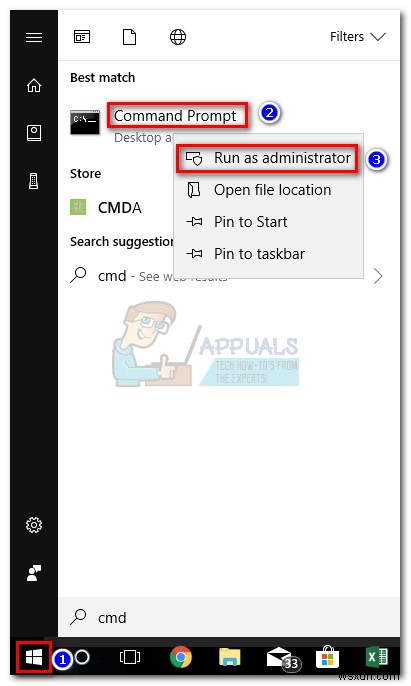
- 管理者特権のコマンドプロンプトで、次のコマンドを挿入し、 Enterを押します。 $ SysResetを削除するには フォルダ:
RD / S / Q“ C:\ $ SysReset” - それだけです。 $SysResetフォルダーを削除する必要があります。管理者特権のコマンドプロンプトを閉じて、その場所を手動で参照することにより、フォルダが削除されたかどうかを確認できます。
-
Windows.old フォルダとその削除方法
Windows.old Windows を以前のエディションから別のエディションにアップグレードするとき (たとえば、システムを Windows 7 から Windows 8.1 に、または Windows 7/8.1 から 10 にアップグレードするとき)、または Windows 10 を新しいビルドで更新するとき (たとえば、 Creators Update V1703 または Fall Creators Update v1709)。 「C:\Windows.old フォルダー」には、すべての Windows システム ファイルが含まれており、場合によっては、以前の Window
-
Windows でフォルダとファイルを強制的に削除する方法
私たちのシステムを無関係で繰り返されるジャンクファイルからクリーンに保つことが重要であるという事実を否定することはできません.これらは不必要に十分なスペースを占有するだけでなく、私たちの経験を妨げます.しかし、これらの不要なファイルやフォルダーを取り除くのは簡単ではありません。多くの場合、管理者権限を持っている場合でも、それらを削除するのは頭痛の種になります。おなじみですね。これは、トロイの木馬、マルウェア、およびそれほど危険ではないが破損したファイルやフォルダーのその他の感染の結果である可能性があります。したがって、それらを削除することはできなくなりました! ただし、フォルダーやファイルを
